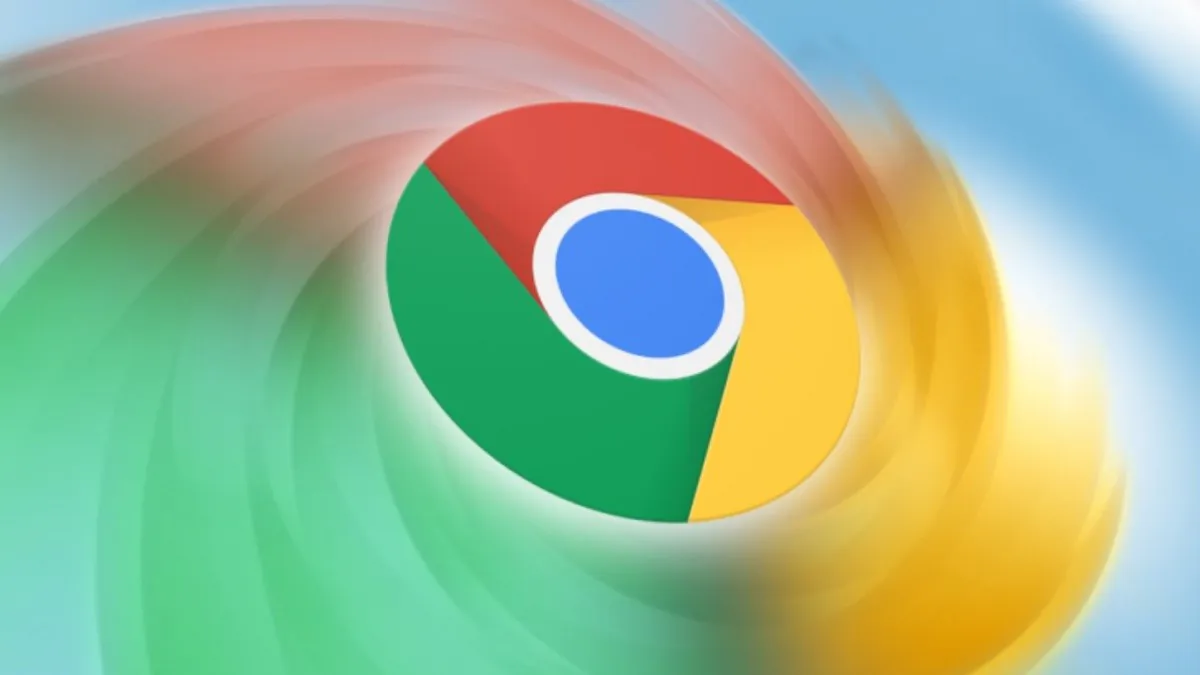
Дразните ли се от бавния Google Chrome? Днес ще ви кажем как да ускорите любимия си браузър.
Всички настройки и тестове са направени на лаптоп Huawei MateBook 14s, който беше любезно предоставен от представителството Huawei в Украйна.
От дълго време Google Chrome отбелязва позицията си на лидер в областта на браузърите. Той е оставил своите конкуренти далеч назад, когато става въпрос за компютри и всички мобилни устройства. Феноменът на популярността на браузъра от гиганта за търсене се крие преди всичко в неговата простота. Въпреки това е много функционален и има голям потенциал. Ако използвате услугите на Google, Chrome има няколко предимства, като например възможността да работите офлайн с Документи, Таблици и Презентации.
Благодарение на това, дори ако загубите интернет, ще можете да продължите работата си. Това е много удобна опция, която не е налична в други браузъри. Можете също да запазвате офлайн файлове в Google Drive. Всички тези предимства обаче се анулират, ако Google Chrome започне да се забавя, а това е много гореща тема в момента. И възниква въпросът - как да ускорим Google Chrome? Ето няколко съвета, които могат да ви помогнат да разрешите този проблем.
Всеки браузър използва бисквитки и запазва историята на сърфирането. След дълго използване на Google Chrome и посещение на голям брой различни страници, браузърът може драстично да се забави. И така трябва да се почисти. Но не забравяйте, че няма да можете да възстановите изтритата история. Следователно, ако е необходимо, запишете всички ценни препратки, преди да активирате почистването. Изчистването на хронологията на браузъра ви е доста лесно.
Когато изчиствате бисквитките, не забравяйте, че ще излезете от всички акаунти. Ето защо, преди тази стъпка, не забравяйте да проверите дали знаете паролите на всички акаунти, които използвате в момента. Удобен начин е да запазвате пароли в Google Chrome, тъй като след изчистване на бисквитките ще можете да влезете много бързо във всички акаунти, които са най-важни за вас. Google акаунтът трябва да бъде синхронизиран с браузъра.
Разширенията на браузъра често помагат да се улеснят нещата. Google Chrome е известен с най-голямата база от разширения, които ви позволяват да извършвате определени действия, без да посещавате сайта. В резултат най-важните неща винаги ще бъдат на една ръка разстояние. Струва си обаче да помислите дали наистина имате нужда от всички разширения, които идват с вашия браузър. Съветът е много прост. Запазете само тези, които действително ще използвате, а останалите изтрийте.
За целта са ви необходими:
Подобна логика може да се приложи и към други програми, инсталирани на компютъра. Прегледът на инсталираните програми, идентифицирането и премахването на неизползваните ще ви помогнат да ускорите компютъра си.
Chrome има функция, която ви позволява да ускорите отварянето на уебсайтове. За това:
Това също е важен фактор за ускоряване на браузъра. Понякога, когато посетите непознат уебсайт или изтеглите определен файл, можете случайно да изтеглите зловреден софтуер в браузъра си. Можете да се отървете от него съвсем просто.
Можете да използвате и двете опции, но все пак препоръчваме първо да премахнете злонамерения софтуер от компютъра си и ако това не помогне, да възстановите настройките по подразбиране.
Надяваме се, че нашите съвети са ви помогнали да ускорите Google Chrome. Така или иначе, трябва да предприемете съответните стъпки, за да поддържате браузъра си в използваемо състояние.
Прочетете също:
Вижте Коментари
Да, те загубиха мозъка си.